چگونه متن را در ورد وسط قرار دهیم
در ویرایش روزانه اسناد، تسلط بر مهارت های متمرکز کردن متن Word بسیار مهم است. چه در حال نوشتن گزارش، ایجاد رزومه یا طراحی پوستر باشید، متن محوری می تواند سند شما را مرتب تر و حرفه ای تر نشان دهد. این مقاله به طور مفصل نحوه مرکزیت کردن متن در Word را معرفی می کند و نکات و منابع کاربردی را بر اساس موضوعات داغ و مطالب داغ در 10 روز گذشته در اختیار شما قرار می دهد.
1. روش های اساسی برای مرکز دادن متن در Word
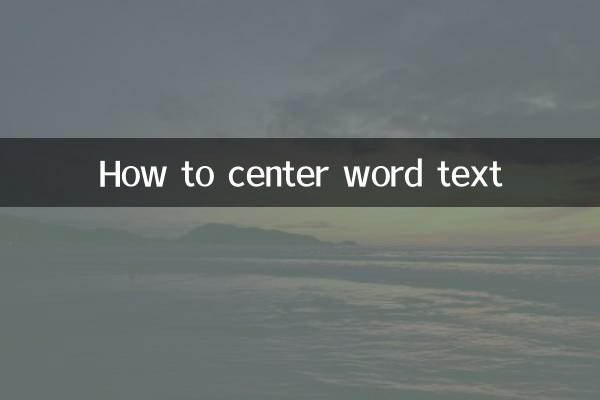
در Word می توان از طریق روش های زیر به مرکزیت متن دست یافت:
| روش | مراحل عملیات |
|---|---|
| از دکمه های نوار ابزار استفاده کنید | متنی را که باید در مرکز قرار گیرد انتخاب کنید و روی دکمه "Center" در تب "Home" کلیک کنید (آیکون یک خط افقی در مرکز است). |
| از کلیدهای میانبر استفاده کنید | پس از انتخاب متن، Ctrl + E را فشار دهید تا به سرعت آن را در مرکز قرار دهید. |
| از طریق منوی راست کلیک کنید | متن را انتخاب کنید، راست کلیک کنید، "Paragraph" را انتخاب کنید و "Center" را در "Alignment" انتخاب کنید. |
2. موضوعات و مطالب داغ در 10 روز گذشته
مطالب زیر خلاصه ای از موضوعات داغ و مطالب داغ در سراسر اینترنت در 10 روز گذشته است. در ترکیب با تکنیک های مرکز متن Word، می توانید این اطلاعات را بهتر سازماندهی و ارائه دهید:
| موضوعات داغ | مطالب داغ | نکات مرتبط |
|---|---|---|
| پیشرفت فناوری هوش مصنوعی | ChatGPT-4.0 منتشر شد و بحث های گسترده ای را برانگیخت. | عنوان را در Word وسط قرار دهید تا موضوع برجسته شود. |
| جام جهانی فوتبال | نتایج فینال و عملکرد ستاره ها. | از جداول برای سازماندهی و مرکزیت داده های مطابقت استفاده کنید. |
| نشست تغییرات آب و هوا | رهبران کشورهای مختلف برای بحث در مورد سیاست های حفاظت از محیط زیست سخنرانی کردند. | نقل قولهای محتوای گفتار مهم را برای افزایش خوانایی در مرکز قرار دهید. |
| گزارش های مالی شرکت فناوری | اپل، مایکروسافت و سایر شرکت ها گزارش های مالی سه ماهه خود را منتشر کردند. | برای تسهیل تجزیه و تحلیل مقایسه ای، داده های جدول را مرکز کنید. |
| سلامتی و تندرستی | دستور العمل های توصیه شده برای سلامت زمستان. | برای بهبود زیبایی شناسی سند، عنوان دستور غذا را در مرکز قرار دهید. |
3. مهارت های پیشرفته: چگونه پاراگراف ها و جداول را در مرکز قرار دهیم
علاوه بر وسط متن، Word از وسط پاراگراف ها و جداول نیز پشتیبانی می کند. روش عملیاتی خاص زیر است:
| شی | مراحل عملیات |
|---|---|
| پاراگراف وسط | کل پاراگراف را انتخاب کنید و روی دکمه "Center" کلیک کنید یا Ctrl + E را فشار دهید. |
| میز را در مرکز قرار دهید | جدول را انتخاب کنید، روی "Table Properties" کلیک راست کرده و "Center" را در تب "Table" انتخاب کنید. |
| مرکز تصویر | تصویر را انتخاب کنید و روی دکمه "Center" در تب "Format" کلیک کنید. |
4. سوالات متداول
مشکلات و راه حل های رایجی که کاربران هنگام وسط متن Word با آن مواجه می شوند، در زیر آمده است:
| سوال | راه حل |
|---|---|
| فاصله متن بعد از تراز وسط بزرگتر می شود | بررسی کنید که آیا عملکرد "تراز توزیع شده" فعال است یا خیر و آن را به "مرکز" تنظیم کنید. |
| جدول نمی تواند وسط باشد | اطمینان حاصل کنید که عرض جدول کوچکتر از عرض صفحه است و مرکز را در ویژگی های جدول تنظیم کنید. |
| کلید میانبر نامعتبر است | بررسی کنید که آیا ورودی صفحه کلید عادی است یا اینکه Word را دوباره راه اندازی کنید. |
5. خلاصه
از طریق مقدمه این مقاله، شما بر روش های اولیه و تکنیک های پیشرفته برای مرکزیت متن Word مسلط شده اید. چه در حال کار بر روی اسناد روزانه یا سازماندهی محتوای داغ باشید، این نکات می تواند به شما در بهبود کارایی کار و زیبایی شناسی اسناد کمک کند. در ترکیب با موضوعات داغ 10 روز گذشته، میتوانید با انعطافپذیری از عملکرد وسط استفاده کنید تا اسناد خود را حرفهایتر و چشمنوازتر کنید.
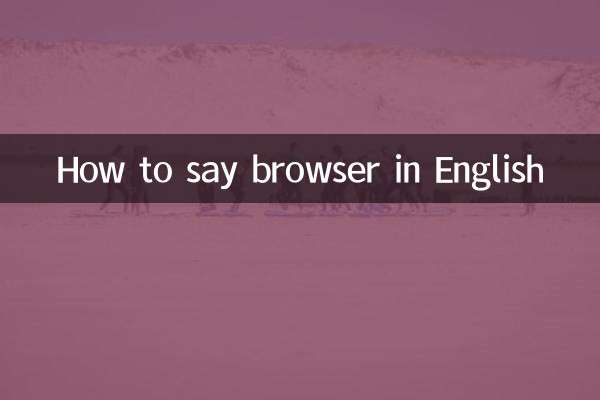
جزئیات را بررسی کنید

جزئیات را بررسی کنید